基于 opencv 的人脸识别上课考勤系统,附源码,可作为毕业设计

一、简介
这个人脸识别考勤签到系统是基于大佬的人脸识别陌生人报警系统二次开发的。
项目使用Python实现,基于OpenCV框架进行人脸识别和摄像头硬件调用,同时也用OpenCV工具包处理图片。交互界面使用pyqt5实现。
该系统实现了从学生信息输入、人脸数据录入、人脸数据训练,学生信息多条件搜索、修改,多选删除,人脸数据训练,人脸识别、追踪、签到等完整流程的各项功能。甚至允许生成签到表格和导出Excel格式签到表。
根据功能分配,系统分为三个部分实现各部分流程,
- 录入端负责数据导入,
- 管理端负责数据删改查以及人脸数据训练,
- 监控端负责人脸识别以及签到功能。
二、效果图
源码下载地址
源码下载地址https://download.csdn.net/download/u013749113/87897481
监控端使用界面如图所示:

管理端使用界面如图所示:
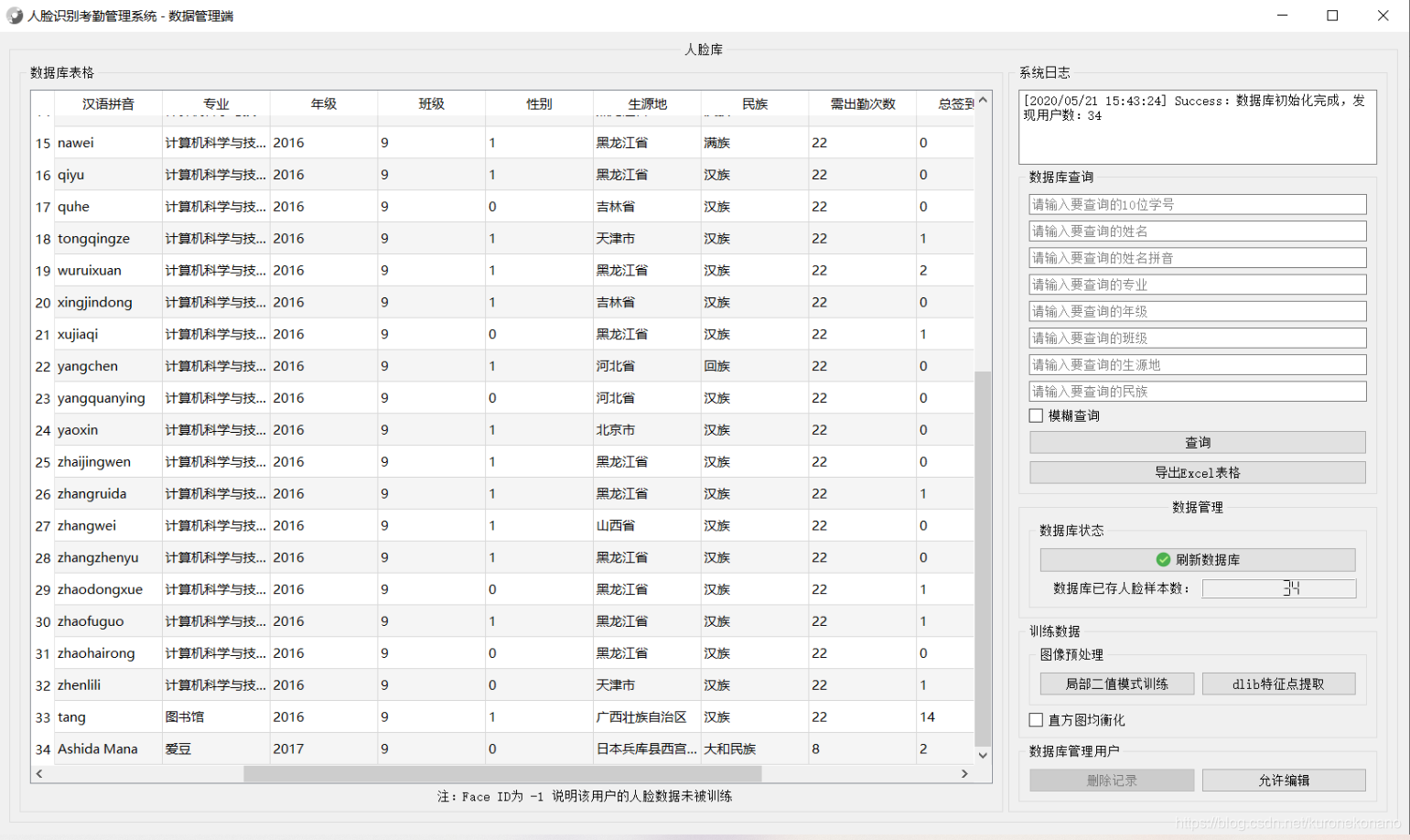
录入端使用界面如图所示:
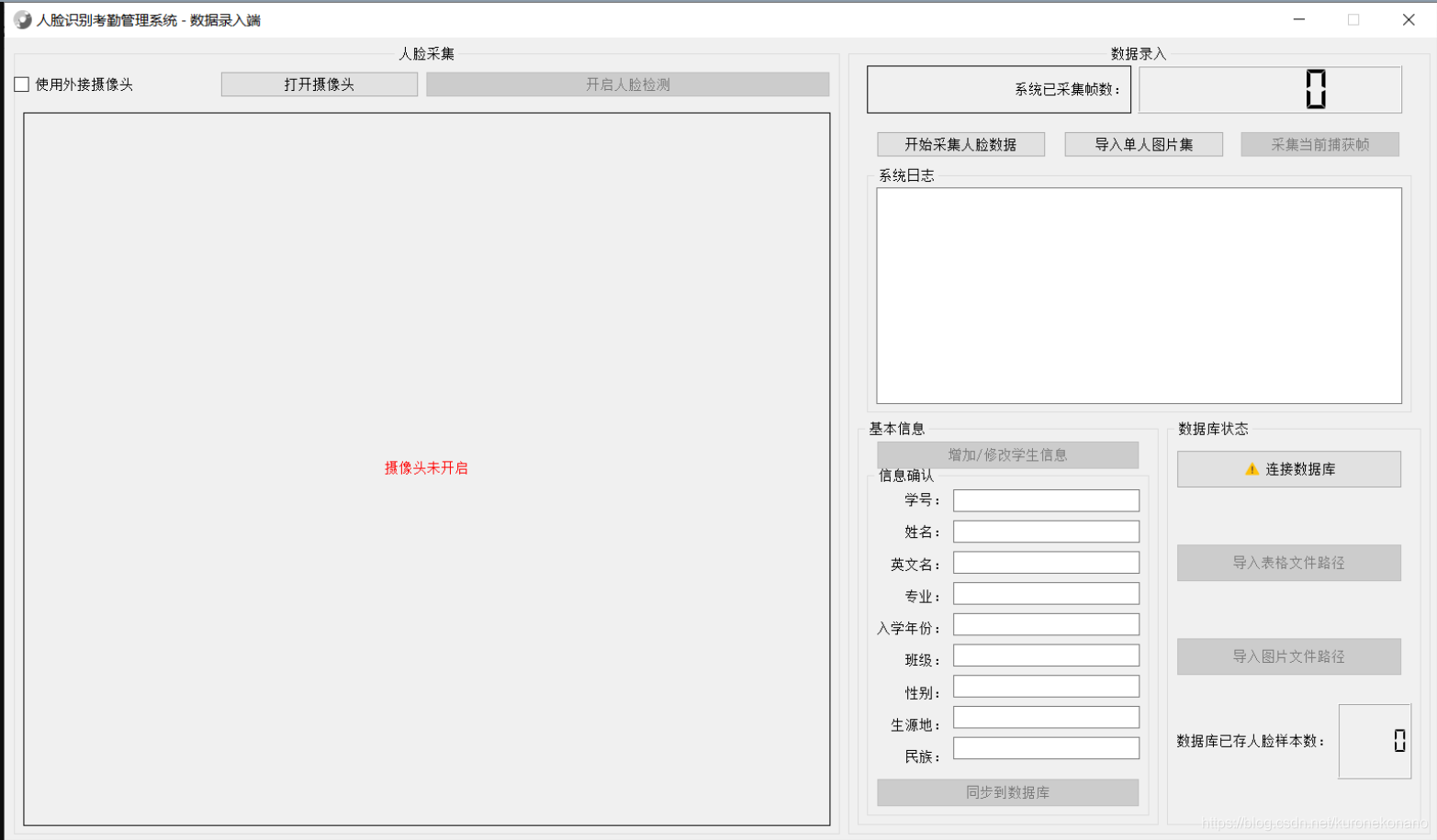
三、开发过程
本系统在原始项目的框架基础上做了大量修改,针对系统功能的不同以及部分模块实现的不完整做了补充和优化。原项目在功能上实现了完整的人脸数据录入过程,并已经存在数据管理、数据录入、核心(Core)三个基本模块。
监控端修改部分
(1)人脸识别实现
在主要部分【核心】的实现上,原项目采用LBPH实现了人脸识别的基本功能,并使用haar-like实现人脸位置捕获,使用dlib目标追踪器实现同一画面下多个人脸的目标追踪,尝试主要追踪,次要捕获的方式优化人脸捕获的过程。识别速度与画面帧率很高,
但识别准确率并不理想,并且严重受到光照条件影响。【实际使用时证明,若录入人脸数据时存在单方面光源照射,在识别时,光源位置一旦改变就完全识别不出来了】
并且录入数据时需要大量人脸数据集【100张人脸图以上】,才能获得较高的识别置信度。
二次开发后,保留原本速度较快的LBPH人脸识别,新增效果更好的dlib_face_recognition_resnet_model深度学习残差网络识别模型。实际使用时发现,虽然实时视频流帧率明显降低,但是识别准确率大大提高。
(2)摄像头启动与关闭
在原项目中,在摄像头调用的设计上,录入端和监控端同样都是用了摄像头,并进行人脸捕获,但监控端只允许打开和关闭一次摄像头,之后就禁用了摄像头控制按钮,而录入端则允许随意多次的打开和关闭摄像头。
其原因是具体实现上,因为监控端需要启动单独线程执行人脸识别任务,而录入端没有人脸识别的复杂处理过程,在一个线程中就可以实现需要的功能。监控端开启摄像头后,同时启动人脸识别线程处理单帧图像,并启动报警监听线程,设计思路上是报警线程一旦开启,全程保持监听,直到程序关闭,而关闭摄像头时代码实现上只关闭,也只能够关闭人脸识别线程,对于报警监听线程无法控制。导致如果容许摄像头二次开启,人脸识别线程能够启动,但作为同一个线程实例的报警监听模块将被二次启动,导致程序出错。
这里的人脸识别线程继承自QTread类,允许使用.stop()函数控制线程实例的开始与终止,而报警监听模块则是普通的threading.Thread(),开启后无法控制关闭,导致出现上述问题。改进方法是将报警监听线程使用QTread实现,使用与人脸识别线程相同的控制方法,摄像头开启时启动,摄像头关闭时终止,实现二次启动功能。
(3)报警系统改为签到系统
因为系统的功能修改前后有所改变,但是实现的技术实际上是一样的。原始项目的报警功能实际上可以作为签到系统的监听线程。原始代码逻辑为,发现置信度低于阈值的脸即陌生人脸,随机人脸识别线程通过通信队列告知报警系统执行截图拍摄、消息推送、报警响铃等功能。改变为签到系统后,人脸识别线程将置信度阈值以上【即数据库中存在并认为可信的脸】,且匹配度最高的人脸作为签到信号,通过队列通信发送给签到线程,并执行之前没有的数据库录入操作。
简单来说就是,之前是把认不出来的脸进行记录和报警,转变为认出来且最像的人脸进行记录和执行声音提示。
(4)签到表格的创建
这个属于签到系统特有的新增功能,说道考勤签到就一定会想到教师用来点名的签到表,因此该签到系统需要生成一个包含当前课程需要签到的所有学生信息,通过预处理进行创建,并在人脸识别过程中实时修改记录签到信息,主要内容为学生姓名、学号、签到时间。该功能内建了一个基于MySQL查询的QTableWidget控件,用于方便用户之间从数据库中选择并创建需要签到的学生名单。
管理端修改部分
(1)学生信息管理
原始的管理端非常简陋,存储信息仅包含学生姓名、faceID、学号这样的普通信息,想要查询学生信息也只能进行单人查询,并且只能通过学号,查询的唯一目的就是通过学号删除查询结果。因此无论是查询还是删除都非常简陋。甚至根本不存在修改信息的功能。
修改后的管理端新增了多条件模糊查询,并且大大增加了信息维数,允许直接双击修改学生信息,并实时同步到数据库中。同时删除信息的功能也和信息查询分离开来,信息查询结果动态显示在QTableWidget控件中【与原项目使用的技术相同,只是做了更大的功能扩展】。支持用户多选删除,不不必“查一个,删一个”。
(2)人脸数据训练
原项目中的人脸数据训练功能同样集成在管理端中,原作者自定义了一个读取数据集并将其与学生通过faceID进行唯一匹配的函数,也就是LBPH数据训练中的人脸数据(faces)与分类标签(labels)。读取并整理成LBPH.train()所需要的数据结构后即可直接将数据作为参数调用封装好的函数进行训练。
值得一提的是,LBPH的数据训练非常快,即使在三百人的,每人人脸数据集平均20张的情况下,训练时间依然能控制在十几秒内【但是结果其实并不好】,因此原作者并没有将其作为单独的线程来执行,而是直接甩给用户一个提示:训练期间系统窗口可能会无响应,请耐心等待。。。
这样的结果是导致用户体验极差,会以为程序崩了,其实只是训练计算时间过长,导致windows消息监听一段时间内无回应,被认为是程序无响应。。。
二次开发后我将其独立为一个线程单独执行,并为执行函数增加了进度条,让用户直观的看到训练过程。顺便,在代码实现过程中,发现大量时间实际上消耗在图片数据集的读取上,训练的过程反倒没有那么久,因此进度条实际展示的是读取过程,逻辑上是先进行的数据读取,再计算特征值,然后继续读取下一个数据集,因此将数据读取作为进度来衡量不会有时间上的偏差。
三、代码具体实现
这里就简单贴一下数据录入端的代码。项目完整代码还请移步本文开始位置的链接。
#!/usr/bin/env python3
# Author: kuronekonano <god772525182@gmail.com>
# 人脸信息录入
import re
import string
import timeimport cv2
import pymysql
import shutilfrom PyQt5.QtCore import QTimer, QRegExp, pyqtSignal, QThread
from PyQt5.QtGui import QImage, QPixmap, QIcon, QRegExpValidator, QTextCursor
from PyQt5.QtWidgets import QDialog, QApplication, QWidget, QMessageBox, QFileDialog, QProgressBar
from PyQt5.uic import loadUiimport logging
import logging.config
import queue
import threading
import os
import sys
import xlrd
import randomfrom datetime import datetime# 用户取消了更新数据库操作
class OperationCancel(Exception):pass# 采集过程中出现干扰
class RecordDisturbance(Exception):passclass DataRecordUI(QWidget):receiveLogSignal = pyqtSignal(str)messagebox_signal = pyqtSignal(dict)# 日志队列logQueue = queue.Queue()def __init__(self):super(DataRecordUI, self).__init__()loadUi('./ui/DataRecord.ui', self) # 读取UI布局self.setWindowIcon(QIcon('./icons/icon.png'))self.setFixedSize(1528, 856)# OpenCV# 摄像头self.cap = cv2.VideoCapture()# 分类器self.faceCascade = cv2.CascadeClassifier('./haarcascades/haarcascade_frontalface_default.xml')# 图像捕获self.isExternalCameraUsed = Falseself.useExternalCameraCheckBox.stateChanged.connect(lambda: self.useExternalCamera(self.useExternalCameraCheckBox))self.startWebcamButton.toggled.connect(self.startWebcam)self.startWebcamButton.setCheckable(True)# 定时器self.timer = QTimer(self)self.timer.timeout.connect(self.updateFrame)# 人脸检测self.isFaceDetectEnabled = Falseself.enableFaceDetectButton.toggled.connect(self.enableFaceDetect)self.enableFaceDetectButton.setCheckable(True)# 数据库# self.database = 'users'self.datasets = './datasets'self.isDbReady = Falseself.initDbButton.setIcon(QIcon('./icons/warning.png'))self.initDbButton.clicked.connect(self.initDb)# 用户信息self.isUserInfoReady = Falseself.userInfo = {'stu_id': '','cn_name': '','en_name': '','stu_grade': '','stu_class': '','stu_sex': '','major': ''}self.addOrUpdateUserInfoButton.clicked.connect(self.addOrUpdateUserInfo)self.migrateToDbButton.clicked.connect(self.migrateToDb) # 插入新数据按键绑定# 人脸采集self.startFaceRecordButton.clicked.connect(lambda: self.startFaceRecord(self.startFaceRecordButton)) # 开始人脸采集按钮绑定,并传入按钮本身用于结束状态控制# self.startFaceRecordButton.setCheckable(True)self.faceRecordCount = 0 # 已采集照片计数器self.minFaceRecordCount = 100 # 最少采集照片数量self.isFaceDataReady = Falseself.isFaceRecordEnabled = Falseself.enableFaceRecordButton.clicked.connect(self.enableFaceRecord) # 按键绑定录入单帧图像# 日志系统self.receiveLogSignal.connect(lambda log: self.logOutput(log)) # pyqtsignal信号绑定self.messagebox_signal.connect(lambda log: self.message_output(log))self.logOutputThread = threading.Thread(target=self.receiveLog, daemon=True)self.logOutputThread.start()# 批量导入self.isImage_path_ready = False# self.ImagepathButton.clicked.connect(self.import_images_data) # 使用同一线程会导致窗口无响应self.ImagepathButton.clicked.connect(self.import_image_thread) # 使用多线程实现图片导入self.isExcel_path_ready = Falseself.ExcelpathButton.clicked.connect(self.import_excel_data)self.ImportPersonButton.clicked.connect(self.person_import_thread)@staticmethoddef connect_to_sql():conn = pymysql.connect(host='localhost',user='root',password='******',db='mytest',port=3306,charset='utf8')cursor = conn.cursor()return conn, cursor# 单人导入图片集【主线程】弃用def import_person_imageset(self):if self.isUserInfoReady: # 学生信息确认stu_id = self.userInfo.get('stu_id')self.ImportPersonButton.setIcon(QIcon('./icons/success.png'))image_paths = QFileDialog.getOpenFileNames(self, '选择图片',"./",'JEPG files(*.jpg);;PNG files(*.PNG)')if not os.path.exists('{}/stu_{}'.format(self.datasets, stu_id)):os.makedirs('{}/stu_{}'.format(self.datasets, stu_id))image_paths = image_paths[0]for index, path in enumerate(image_paths):try:img = cv2.imread(path)gray = cv2.cvtColor(img, cv2.COLOR_BGR2GRAY) # 灰度图faces = self.faceCascade.detectMultiScale(gray, 1.3, 5, minSize=(90, 90)) # 分类器侦测人脸if len(faces) == 0:self.logQueue.put('图片{}中没有检测到人脸!'.format(path))continuefor (x, y, w, h) in faces:if len(faces) > 1:raise RecordDisturbancecv2.imwrite('{}/stu_{}/img.{}-{}.jpg'.format(self.datasets, stu_id, index, ''.join(random.sample(string.ascii_letters + string.digits, 4))),img[y - 20:y + h + 20, x - 20:x + w + 20]) # 灰度图的人脸区域except RecordDisturbance:logging.error('检测到多张人脸或环境干扰')self.logQueue.put('Warning:检测到图片{}存在多张人脸或环境干扰,已忽略。'.format(path))continueexcept Exception as e:logging.error('写入人脸图像文件到计算机过程中发生异常')self.logQueue.put('Error:无法保存人脸图像,导入该图片失败')print(e)self.migrateToDbButton.setEnabled(True) # 允许提交至数据库self.isFaceDataReady = Trueelse:self.ImportPersonButton.setIcon(QIcon('./icons/error.png'))self.ImportPersonButton.setChecked(False)self.logQueue.put('Error:操作失败,系统未检测到有效的用户信息')# 表格导入学生信息def import_excel_data(self):excel_paths = QFileDialog.getOpenFileNames(self, '选择表格',"./",'EXCEL 文件 (*.xlsx;*.xls;*.xlm;*.xlt;*.xlsm;*.xla)')excel_paths = excel_paths[0]conn, cursor = self.connect_to_sql()error_count = 0for path in excel_paths:sheets_file = xlrd.open_workbook(path)for index, sheet in enumerate(sheets_file.sheets()):self.logQueue.put("正在读取文件:" + str(path) + "的第" + str(index) + "个sheet表的内容...")for row in range(sheet.nrows):row_data = sheet.row_values(row)if row_data[1] == '姓名':continueself.userInfo['stu_id'] = row_data[4]self.userInfo['cn_name'] = row_data[1]self.userInfo['en_name'] = row_data[0]self.userInfo['stu_grade'] = '20' + self.userInfo['stu_id'][:2]self.userInfo['stu_class'] = row_data[3].rsplit('-', 1)[1]self.userInfo['stu_sex'] = row_data[5]self.userInfo['major'] = row_data[2]self.userInfo['province'] = row_data[-1]self.userInfo['nation'] = row_data[-2]# print(self.userInfo)try:stu_id = row_data[4]if not os.path.exists('{}/stu_{}'.format(self.datasets, stu_id)):os.makedirs('{}/stu_{}'.format(self.datasets, stu_id))db_user_count = self.commit_to_database(cursor)self.dbUserCountLcdNum.display(db_user_count) # 数据库人数计数器except OperationCancel:passexcept Exception as e:print(e)logging.error('读写数据库异常,无法向数据库插入/更新记录')self.logQueue.put('Error:读写数据库异常,同步失败')error_count += 1self.logQueue.put('导入完毕!其中导入失败 {} 条信息'.format(error_count))cursor.close()conn.commit()conn.close()# 启用新线程导入图片,并添加进度条def import_image_thread(self):self.image_paths = QFileDialog.getOpenFileNames(self, '选择图片',"./",'JEPG files(*.jpg);;PNG files(*.PNG)')self.image_paths = self.image_paths[0]if len(self.image_paths) != 0: # 点击导入但是没有选择文件时不需启动线程progress_bar = ActionsImportImage(self)print('import success!')# 启用新线程 单人图片导入 使用进度条def person_import_thread(self):if self.isUserInfoReady: # 学生信息确认stu_id = self.userInfo.get('stu_id')self.ImportPersonButton.setIcon(QIcon('./icons/success.png'))image_paths = QFileDialog.getOpenFileNames(self, '选择图片',"./",'JEPG files(*.jpg);;PNG files(*.PNG)')self.image_paths = image_paths[0]if len(self.image_paths) != 0: # 点击导入但是没有选择文件时不需启动线程if not os.path.exists('{}/stu_{}'.format(self.datasets, stu_id)):os.makedirs('{}/stu_{}'.format(self.datasets, stu_id))progress_bar = ActionsPersonImport(self)self.migrateToDbButton.setEnabled(True) # 允许提交至数据库self.isFaceDataReady = Trueelse:self.ImportPersonButton.setIcon(QIcon('./icons/error.png'))self.ImportPersonButton.setChecked(False)self.logQueue.put('Error:操作失败,系统未检测到有效的用户信息')# 图片批量导入【主线程】弃用def import_images_data(self):image_paths = QFileDialog.getOpenFileNames(self, '选择图片',"./",'JEPG files(*.jpg);;PNG files(*.PNG)')image_paths = image_paths[0]error_count = 0self.logQueue.put('开始读取图片数据...')for index, path in enumerate(image_paths):stu_id = os.path.split(path)[1].split('.')[0]# print(stu_id)if not os.path.exists('{}/stu_{}'.format(self.datasets, stu_id)):text = '命名错误!'informativeText = '<b>文件 <font color=red>{}</font> 存在问题,数据库中没有以该图片名为学号的用户。</b>'.format(path)DataRecordUI.callDialog(QMessageBox.Critical, text, informativeText, QMessageBox.Ok)error_count += 1continuedstpath = '{}/stu_{}/img.{}.jpg'.format(self.datasets, stu_id, stu_id + '-0')try:shutil.copy(path, dstpath)except:text = '命名格式错误!'informativeText = '<b>文件 <font color=red>{}</font> 命名格式不正确。</b>'.format(path)DataRecordUI.callDialog(QMessageBox.Critical, text, informativeText, QMessageBox.Ok)error_count += 1self.logQueue.put('图片批量导入完成!其中导入失败 {} 张图片'.format(error_count))# 是否使用外接摄像头def useExternalCamera(self, useExternalCameraCheckBox):if useExternalCameraCheckBox.isChecked():self.isExternalCameraUsed = Trueelse:self.isExternalCameraUsed = False# 打开/关闭摄像头def startWebcam(self, status):if status:if not self.cap.isOpened():camID = 1 if self.isExternalCameraUsed else 0 + cv2.CAP_DSHOWself.cap.open(camID)self.cap.set(cv2.CAP_PROP_FRAME_WIDTH, 640)self.cap.set(cv2.CAP_PROP_FRAME_HEIGHT, 480)ret, frame = self.cap.read() # 获取摄像头调用结果if not ret:logging.error('无法调用电脑摄像头{}'.format(camID))self.logQueue.put('Error:初始化摄像头失败')self.cap.release()self.startWebcamButton.setIcon(QIcon('./icons/error.png'))self.startWebcamButton.setChecked(False)else:self.timer.start(5)self.enableFaceDetectButton.setEnabled(True)self.startWebcamButton.setIcon(QIcon('./icons/success.png'))self.startWebcamButton.setText('关闭摄像头')else:if self.cap.isOpened():if self.timer.isActive():self.timer.stop()self.cap.release()self.faceDetectCaptureLabel.clear()self.faceDetectCaptureLabel.setText('<font color=red>摄像头未开启</font>')self.startWebcamButton.setText('打开摄像头')self.enableFaceDetectButton.setEnabled(False)self.startWebcamButton.setIcon(QIcon())# 开启/关闭人脸检测def enableFaceDetect(self, status):if self.cap.isOpened():if status:self.enableFaceDetectButton.setText('关闭人脸检测')self.isFaceDetectEnabled = Trueelse:self.enableFaceDetectButton.setText('开启人脸检测')self.isFaceDetectEnabled = False# 采集当前捕获帧def enableFaceRecord(self):if not self.isFaceRecordEnabled:self.isFaceRecordEnabled = True# 开始/结束采集人脸数据def startFaceRecord(self, startFaceRecordButton):if startFaceRecordButton.text() == '开始采集人脸数据': # 只能用==判断,不能用isif self.isFaceDetectEnabled:if self.isUserInfoReady: # 学生信息确认self.addOrUpdateUserInfoButton.setEnabled(False) # 采集人脸数据时禁用修改学生信息if not self.enableFaceRecordButton.isEnabled(): # 启用单帧采集按钮self.enableFaceRecordButton.setEnabled(True)self.enableFaceRecordButton.setIcon(QIcon())self.startFaceRecordButton.setIcon(QIcon('./icons/success.png'))self.startFaceRecordButton.setText('结束当前人脸采集') # 开始采集按钮状态修改为结束采集else:self.startFaceRecordButton.setIcon(QIcon('./icons/error.png'))self.startFaceRecordButton.setChecked(False)self.logQueue.put('Error:操作失败,系统未检测到有效的用户信息')else:self.startFaceRecordButton.setIcon(QIcon('./icons/error.png'))self.logQueue.put('Error:操作失败,请开启人脸检测')else: # 根据按钮文本信息判断是结束采集还是开始采集if self.faceRecordCount < self.minFaceRecordCount:text = '系统当前采集了 <font color=blue>{}</font> 帧图像,采集数据过少会导致较大的识别误差。'.format(self.faceRecordCount)informativeText = '<b>请至少采集 <font color=red>{}</font> 帧图像。</b>'.format(self.minFaceRecordCount)DataRecordUI.callDialog(QMessageBox.Information, text, informativeText, QMessageBox.Ok)else:text = '系统当前采集了 <font color=blue>{}</font> 帧图像,继续采集可以提高识别准确率。'.format(self.faceRecordCount)informativeText = '<b>你确定结束当前人脸采集吗?</b>'ret = DataRecordUI.callDialog(QMessageBox.Question, text, informativeText,QMessageBox.Yes | QMessageBox.No,QMessageBox.No)if ret == QMessageBox.Yes:self.isFaceDataReady = True # 结束采集,人脸数据准备完毕if self.isFaceRecordEnabled:self.isFaceRecordEnabled = Falseself.enableFaceRecordButton.setEnabled(False) # 结束采集,单帧采集按钮禁用self.enableFaceRecordButton.setIcon(QIcon())self.startFaceRecordButton.setText('开始采集人脸数据') # 修改按钮文本为开始状态self.startFaceRecordButton.setEnabled(False) # 不可重新开始采集self.startFaceRecordButton.setIcon(QIcon())self.migrateToDbButton.setEnabled(True) # 允许提交至数据库# 定时器,实时更新画面def updateFrame(self):ret, frame = self.cap.read()# frame = cv2.flip(frame, 1) # 水平翻转图片if ret:# self.displayImage(frame) # ?两次输出?if self.isFaceDetectEnabled: # 人脸检测detected_frame = self.detectFace(frame)self.displayImage(detected_frame)else:self.displayImage(frame)# 检测人脸def detectFace(self, frame):gray = cv2.cvtColor(frame, cv2.COLOR_BGR2GRAY) # 灰度图faces = self.faceCascade.detectMultiScale(gray, 1.3, 5, minSize=(90, 90)) # 分类器侦测人脸# 1.image为输入的灰度图像# 2.objects为得到被检测物体的矩形框向量组# 3.scaleFactor为每一个图像尺度中的尺度参数,默认值为1.1。scale_factor参数可以决定两个不同大小的窗口扫描之间有多大的跳跃,# 这个参数设置的大,则意味着计算会变快,但如果窗口错过了某个大小的人脸,则可能丢失物体。# 4.minNeighbors参数为每一个级联矩形应该保留的邻近个数,默认为3。# minNeighbors控制着误检测,默认值为3表明至少有3次重叠检测,我们才认为人脸确实存。# 6.cvSize()指示寻找人脸的最小区域。设置这个参数过大,会以丢失小物体为代价减少计算量。stu_id = self.userInfo.get('stu_id')# 遍历所有人脸,只允许有一个人的脸for (x, y, w, h) in faces:if self.isFaceRecordEnabled:try: # 创建学号对应的图片数据集if not os.path.exists('{}/stu_{}'.format(self.datasets, stu_id)):os.makedirs('{}/stu_{}'.format(self.datasets, stu_id))if len(faces) > 1:raise RecordDisturbancecv2.imwrite('{}/stu_{}/img.{}.jpg'.format(self.datasets, stu_id, self.faceRecordCount + 1),frame[y - 20:y + h + 20, x - 20:x + w + 20]) # 灰度图的人脸区域except RecordDisturbance:self.isFaceRecordEnabled = Falselogging.error('检测到多张人脸或环境干扰')self.logQueue.put('Warning:检测到多张人脸或环境干扰,请解决问题后继续')self.enableFaceRecordButton.setIcon(QIcon('./icons/warning.png'))continueexcept Exception as e:logging.error('写入人脸图像文件到计算机过程中发生异常')self.enableFaceRecordButton.setIcon(QIcon('./icons/error.png'))self.logQueue.put('Error:无法保存人脸图像,采集当前捕获帧失败')else:self.enableFaceRecordButton.setIcon(QIcon('./icons/success.png'))self.faceRecordCount = self.faceRecordCount + 1self.isFaceRecordEnabled = False # 单帧拍摄完成后马上关闭self.faceRecordCountLcdNum.display(self.faceRecordCount) # 更新采集数量cv2.rectangle(frame, (x - 5, y - 10), (x + w + 5, y + h + 10), (0, 0, 255), 2) # 红色追踪框return frame
源码下载地址
源码下载地址https://download.csdn.net/download/u013749113/87897481
相关文章:
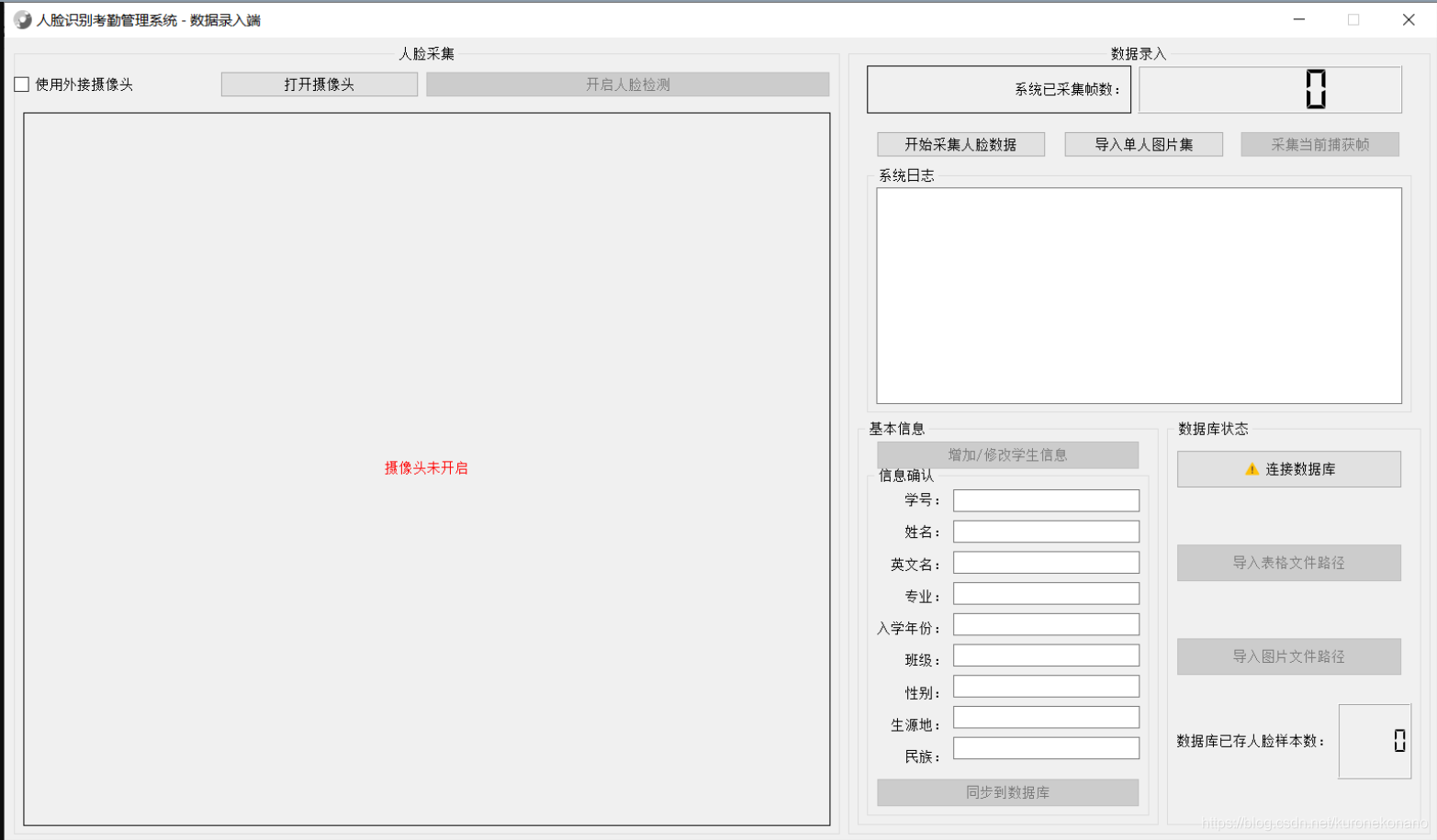
基于 opencv 的人脸识别上课考勤系统,附源码,可作为毕业设计
一、简介 这个人脸识别考勤签到系统是基于大佬的人脸识别陌生人报警系统二次开发的。 项目使用Python实现,基于OpenCV框架进行人脸识别和摄像头硬件调用,同时也用OpenCV工具包处理图片。交互界面使用pyqt5实现。 该系统实现了从学生信息输入、人脸数据…...

.editorconfig 配置
有人会问:既然项目已经使用了 eslint 和 prettier,为什么还需要 EditorConfig? 为什么需要 EditorConfig? .editorconfig 是一个用于定义和维护跨不同编辑器和开发环境的一致编码样式的文件。它可以确保整个团队在使用不同编辑器…...

Spring 高级依赖注入 —— Bean的延迟依赖查找功能,ObjectFactory 和 ObjectProvider
介绍 首先明确一下什么是延迟查找,一般来说通过Autowired注解注入一个具体对象的方式是属于实时依赖查找,注入的前提是要保证对象已经被创建。而使用延迟查找的方式是我可以不注入对象的本身,而是通过注入一个代理对象,在需要用到…...
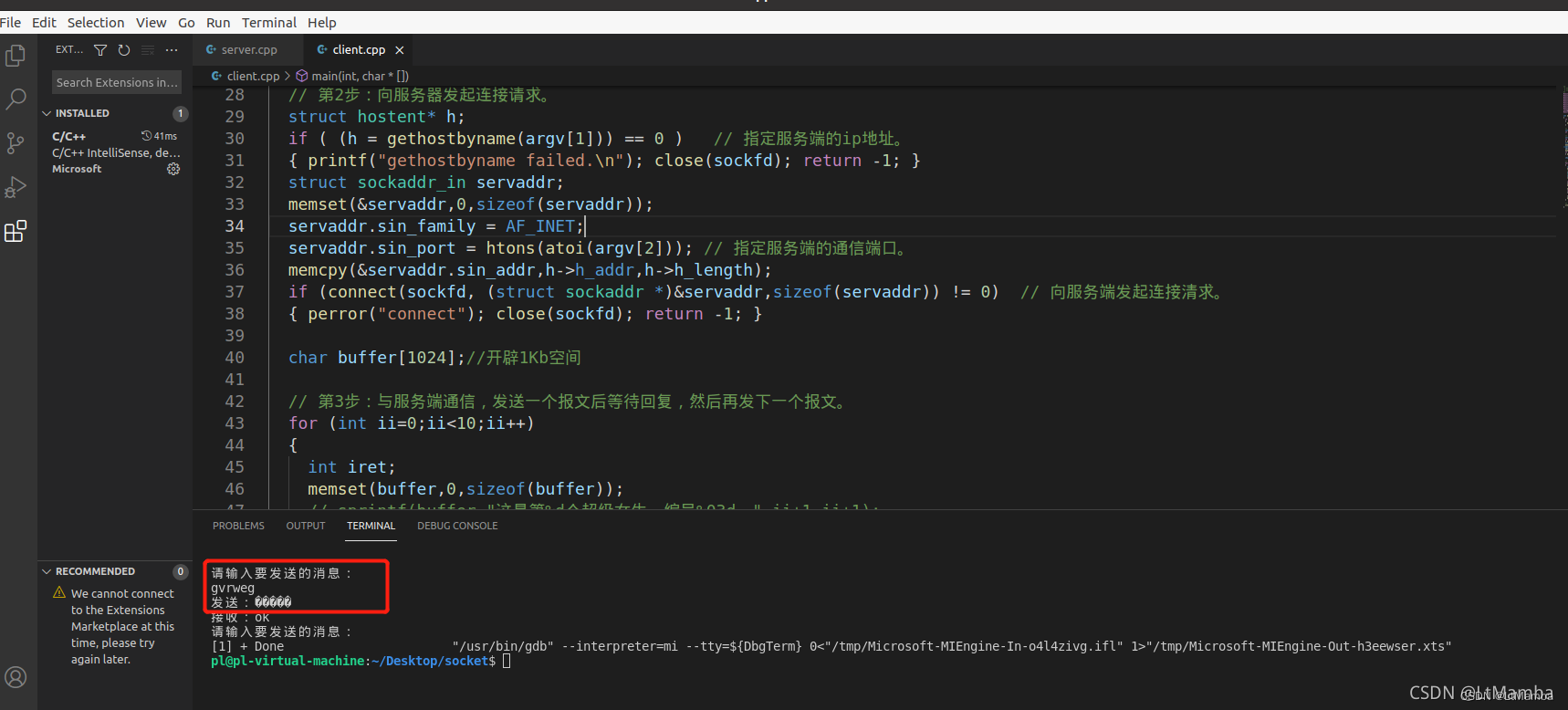
VSCode--Config
1. basic 1.1 调整字体 1.2 调整 remote login 输入框都在 TERMINAL 中实现 1.3 界面设置成中文 安装插件: 然后配置即可。 2.Linux 2.1 Install 2.1.1 offline Install vscode server 问题描述 内网开发,vscode 自身通过代理安装完 remote 插件后…...

代码随想录刷题第48天|LeetCode198打家劫舍、LeetCode213打家劫舍II、LeetCode337打家劫舍III
1、LeetCode198打家劫舍 题目链接:198、打家劫舍 1、dp[i]:考虑下标i(包括i)以内的房屋,最多可以偷窃的金额为dp[i]。 2、递推公式: 如果偷第i房间,那么dp[i] dp[i - 2] nums[i] …...

C# NTS 获取MuliiLineString中的所有线
/// <summary>/// 获取多段线的所有线/// </summary>/// <param name"ml"></param>/// <returns></returns>public static List<LineString> GetLineStrings(this MultiLineString ml){List<LineString> lineString…...
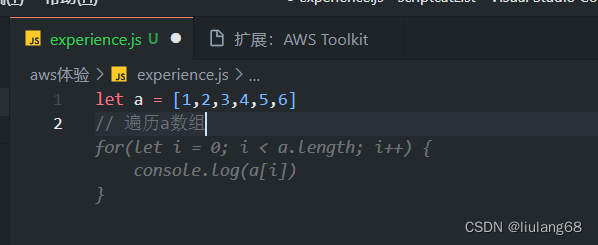
CodeWhisperer插件使用体验
官方教程点击跳转 使用工具 1.vscode 2.插件(AWS Toolkit),免费使用 安装以后如何使用 1.首先要有一个aws账号 2.插件下载好以后登录aws账号,我们主要用这款插件的CodeWhisperer这个功能,其它的自行看官方教程了解。 注意事项:我们在从vs…...
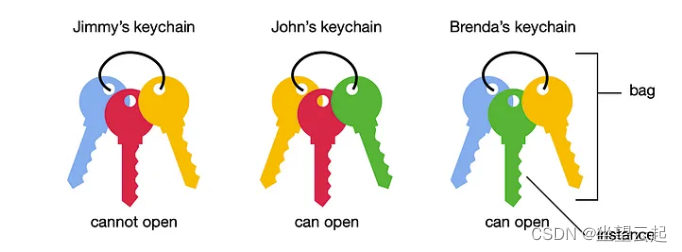
机器学习笔记 - 多实例学习(MIL)弱监督学习
一、多实例学习概述 多实例学习(MIL)是一种弱监督学习形式,其中训练实例被排列在称为袋的集合中,并为整个袋提供标签。这种方式越来越受到人们的关注,因为它自然适合各种问题,并允许利用弱标记数据。因此,它被应用于计算机视觉和文档分类等不同的应用领域。 多实例学习(…...
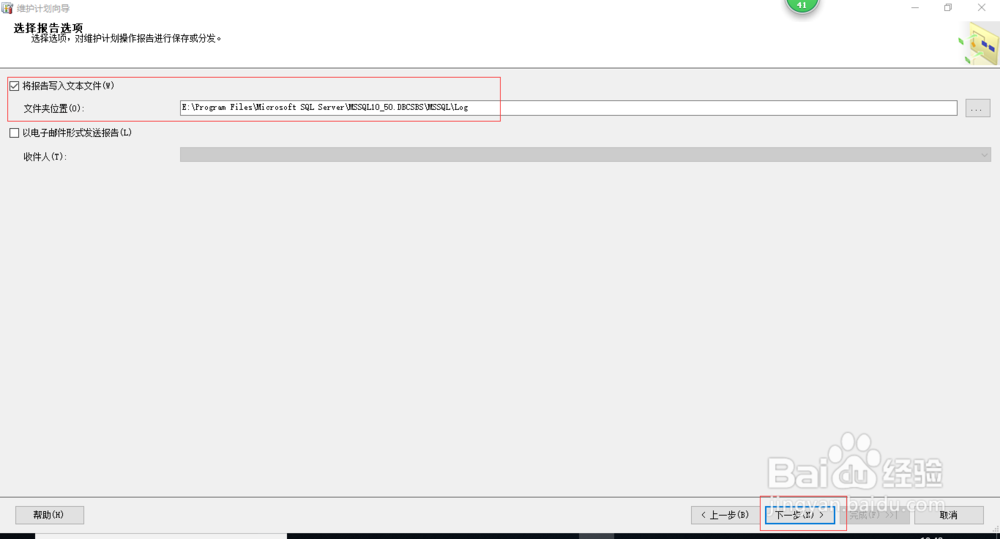
SQL Server 2008 定时自动备份和自动删除方法
SQL Server 2008 数据定时自动备份和自动删除方法,同一个计划兼备数据备份数数据删除的操作方法 工具/原料 SQL Server 2008 方法/步骤 1、 点击实例名下的【管理】-【维护计划】-点击鼠标右键,点击【维护计划向导】,填写计划名称&…...
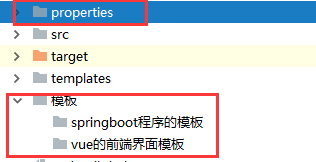
代码生成器实现
代码生成器实现 实现封装元数据的工具类实现代码生成器的代码编写掌握模板创建的 构造数据模型 需求分析 借助Freemarker机制可以方便的根据模板生成文件,同时也是组成代码生成器的核心部分。对于Freemarker而 言,其强调 数据模型 模板 文件 的思…...
)
【Python基础】Python函数(基本函数)
文章目录 Python函数1、函数多返回值2、函数多种传参方式(1)位置参数(2)关键字参数(3)缺省参数(4)不定长参数位置传递关键字传递 3、小结 Python函数 1、函数多返回值 Q:如果一个函数要有多个返回值,该如何书写代码? # 使用多个变量&#…...

Vue3 + TS + Vite —— 大屏可视化 项目实战
前期回顾 Vue3 Ts Vite pnpm 项目中集成 —— eslint 、prettier、stylelint、husky、commitizen_彩色之外的博客-CSDN博客搭建VIte Ts Vue3项目并集成eslint 、prettier、stylelint、huskyhttps://blog.csdn.net/m0_57904695/article/details/129950163?spm1001.2014…...

EasyExcel 批量导入并校验数据
文章目录 前言一、pom二、使用步骤1.导入对象2.读入数据并保存 前言 EasyExcel 批量导入并校验数据 一、pom <dependency><groupId>com.alibaba</groupId><artifactId>easyexcel</artifactId><version>2.2.7</version></depend…...

亚马逊、Allegro卖家建立属于自己的测评系统,实现批量优质账号养成
卖家搭建一套完整的测评系统,卖家自己能够养出批量优质账号,并完全掌控真实买家的浏览、加购、下单和评价等风控数据规律。我们的系统能够自主加速推广,防御反击,同时节省运营成本,实现高效的测评运营。 我们的系统支…...

springboot的目录结构作用
springboot单体项目结构大概如下。 代码都在src/main下, java是后端代码 java下最基本的包 dao(mapper) entity(model) service controller 其他的包根据项目需求扩展。 resources下是配置文件。 如果不是前后端分离,resources下放的是静态文件…...

微信小程序基础使用-请求数据并渲染
小程序基本使用-请求数据并渲染 小程序模板语法-数据绑定 在js中定义数据 Page({data: {isOpen: true,message: hello world!} })小程序的data是一个对象,不同于vue的data是一个函数 在模块中获取使用数据 小程序中使用 {{}} 实现数据与模板的绑定 内容绑定&a…...
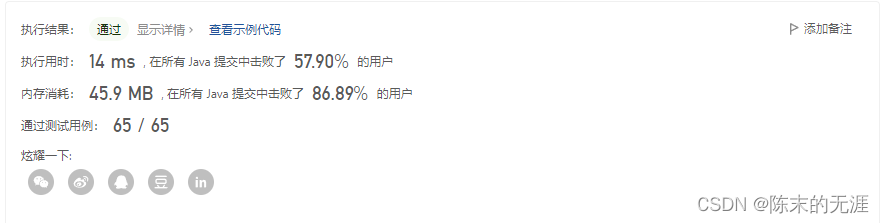
代码随想录训练营Day55| 392.判断子序列 ;115.不同的子序列
392.判断子序列 class Solution {public boolean isSubsequence(String s, String t) {int m s.length();int n t.length();if(m>n) return false;int[][] dp new int[m1][n1];dp[0][0]0;for(int i1;i<m;i){for(int j1;j<n;j){if(s.charAt(i-1)t.charAt(j-1)){dp[i…...

网络作业9【计算机网络】
网络作业9【计算机网络】 前言推荐网络作业9一. 单选题(共12题,36分)二. 多选题(共1题,3分)三. 填空题(共2题,10分)四. 阅读理解(共1题,17分&…...

C++ QT 上传图片至mysql数据库
以下是一个简单的C QT上传图片至MySQL数据库的代码示例: #include <QtSql> #include <QFile> #include <QByteArray> int main() { //连接数据库 QSqlDatabase db QSqlDatabase::addDatabase("QMYSQL"); …...
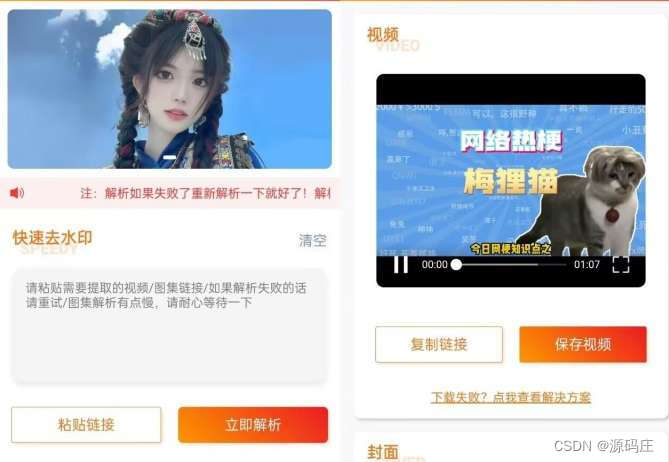
2023去水印小程序saas系统源码修复独立版v1.0.3+uniapp前端
🎈 限时活动领体验会员:可下载程序网创项目短视频素材 🎈 🎉 有需要的朋友记得关赞评,阅读文章底部来交流!!! 🎉 ✨ 源码介绍 一个基于uniapp写的小程序,后端…...
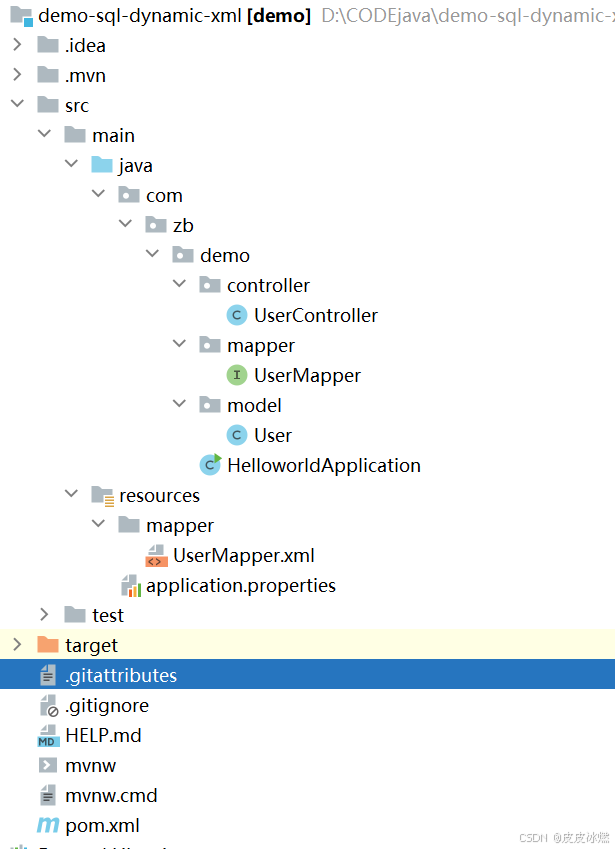
SpringBoot-17-MyBatis动态SQL标签之常用标签
文章目录 1 代码1.1 实体User.java1.2 接口UserMapper.java1.3 映射UserMapper.xml1.3.1 标签if1.3.2 标签if和where1.3.3 标签choose和when和otherwise1.4 UserController.java2 常用动态SQL标签2.1 标签set2.1.1 UserMapper.java2.1.2 UserMapper.xml2.1.3 UserController.ja…...
)
React Native 开发环境搭建(全平台详解)
React Native 开发环境搭建(全平台详解) 在开始使用 React Native 开发移动应用之前,正确设置开发环境是至关重要的一步。本文将为你提供一份全面的指南,涵盖 macOS 和 Windows 平台的配置步骤,如何在 Android 和 iOS…...

SCAU期末笔记 - 数据分析与数据挖掘题库解析
这门怎么题库答案不全啊日 来简单学一下子来 一、选择题(可多选) 将原始数据进行集成、变换、维度规约、数值规约是在以下哪个步骤的任务?(C) A. 频繁模式挖掘 B.分类和预测 C.数据预处理 D.数据流挖掘 A. 频繁模式挖掘:专注于发现数据中…...

基于服务器使用 apt 安装、配置 Nginx
🧾 一、查看可安装的 Nginx 版本 首先,你可以运行以下命令查看可用版本: apt-cache madison nginx-core输出示例: nginx-core | 1.18.0-6ubuntu14.6 | http://archive.ubuntu.com/ubuntu focal-updates/main amd64 Packages ng…...

Java多线程实现之Callable接口深度解析
Java多线程实现之Callable接口深度解析 一、Callable接口概述1.1 接口定义1.2 与Runnable接口的对比1.3 Future接口与FutureTask类 二、Callable接口的基本使用方法2.1 传统方式实现Callable接口2.2 使用Lambda表达式简化Callable实现2.3 使用FutureTask类执行Callable任务 三、…...
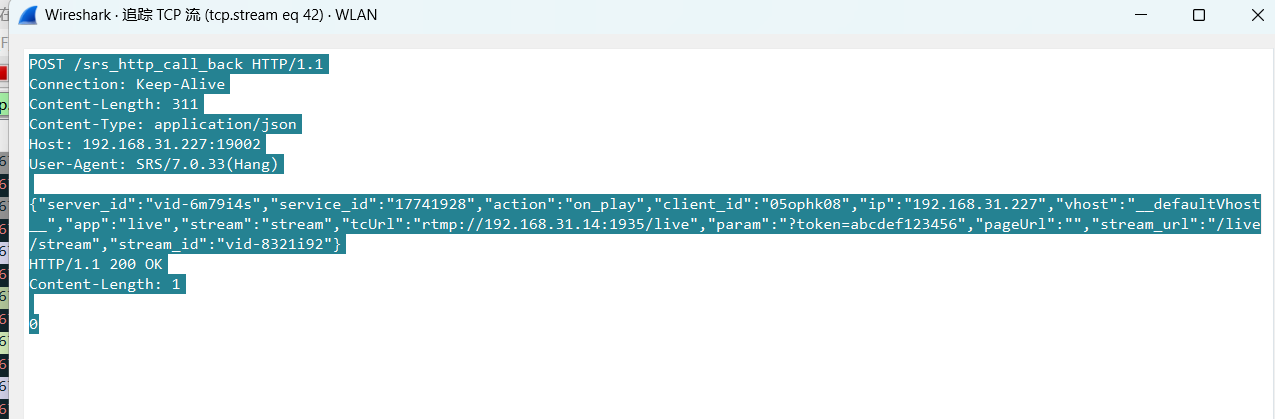
srs linux
下载编译运行 git clone https:///ossrs/srs.git ./configure --h265on make 编译完成后即可启动SRS # 启动 ./objs/srs -c conf/srs.conf # 查看日志 tail -n 30 -f ./objs/srs.log 开放端口 默认RTMP接收推流端口是1935,SRS管理页面端口是8080,可…...
基础光照(Basic Lighting))
C++.OpenGL (10/64)基础光照(Basic Lighting)
基础光照(Basic Lighting) 冯氏光照模型(Phong Lighting Model) #mermaid-svg-GLdskXwWINxNGHso {font-family:"trebuchet ms",verdana,arial,sans-serif;font-size:16px;fill:#333;}#mermaid-svg-GLdskXwWINxNGHso .error-icon{fill:#552222;}#mermaid-svg-GLd…...

vue3+vite项目中使用.env文件环境变量方法
vue3vite项目中使用.env文件环境变量方法 .env文件作用命名规则常用的配置项示例使用方法注意事项在vite.config.js文件中读取环境变量方法 .env文件作用 .env 文件用于定义环境变量,这些变量可以在项目中通过 import.meta.env 进行访问。Vite 会自动加载这些环境变…...
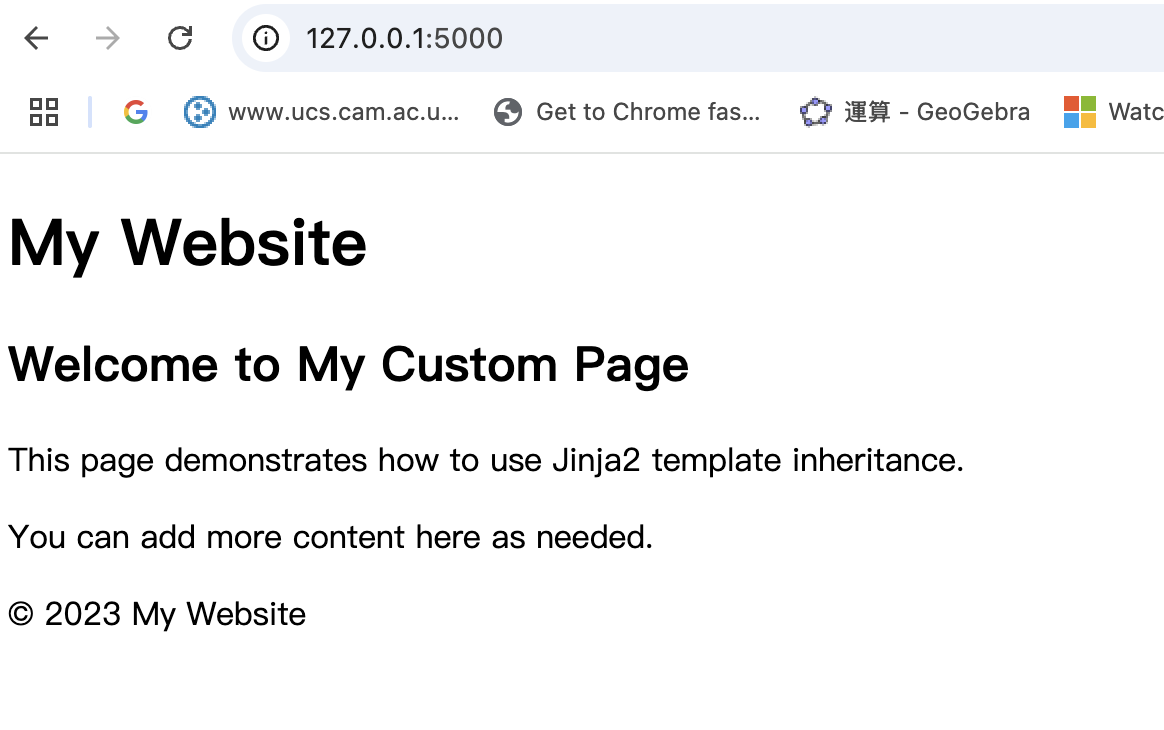
什么是Ansible Jinja2
理解 Ansible Jinja2 模板 Ansible 是一款功能强大的开源自动化工具,可让您无缝地管理和配置系统。Ansible 的一大亮点是它使用 Jinja2 模板,允许您根据变量数据动态生成文件、配置设置和脚本。本文将向您介绍 Ansible 中的 Jinja2 模板,并通…...

重启Eureka集群中的节点,对已经注册的服务有什么影响
先看答案,如果正确地操作,重启Eureka集群中的节点,对已经注册的服务影响非常小,甚至可以做到无感知。 但如果操作不当,可能会引发短暂的服务发现问题。 下面我们从Eureka的核心工作原理来详细分析这个问题。 Eureka的…...
